Како да опоравим кљуцеве софтверских производа са било ког компјутера, цак и на Брокен
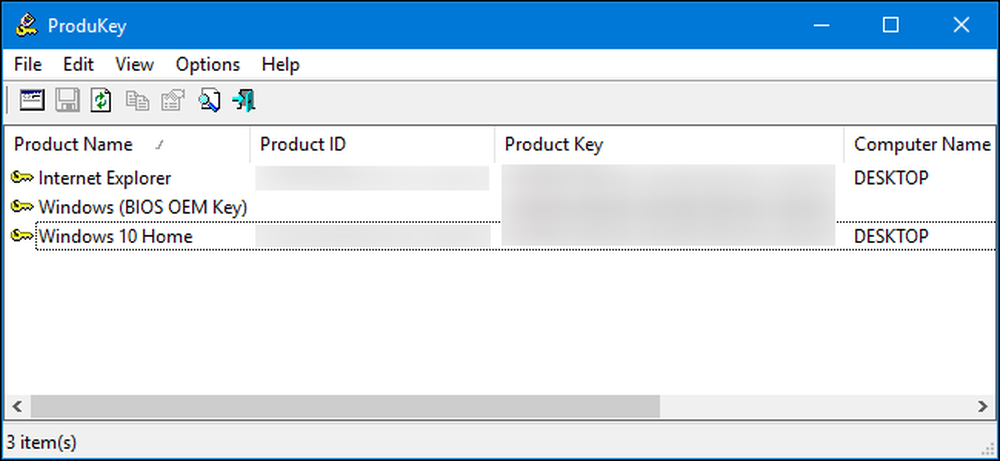
Кључеви производа постају све мање уобичајени, али ако имате софтвер на рачунару и не можете да пронађете кључ производа, овај једноставан програм може вам помоћи да га извадите.
НирСофт-ова ПродуКеи вам омогућава да прегледате кључеве производа за Виндовс, Мицрософт Оффице и многе друге софтверске програме. Може да прикаже кључеве од тренутног рачунара, или можете да га користите да бисте видели кључеве сачуване на чврстом диску сломљеног рачунара.
Како вратити кључеве са радног рачунара
Преузмите ПродуКеи архиву са ове странице и покрените датотеку ПродуКеи.еке.
Видјет ћете кључ производа за инсталацију сустава Виндовс, као и друге апликације инсталиране на вашем суставу, укључујући Мицрософт Оффице, Висуал Студио, МИцрософт Екцханге Сервер, Мицрософт СКЛ Сервер и неке Адобе и Аутодеск производе.
Ако се рачунар испоручује са Виндовс 10 или 8 кључем уграђеним у УЕФИ фирмвер, он ће бити приказан као “Виндовс (БИОС ОЕМ кључ)” овде. Овај кључ се чува на матичној плочи вашег рачунара, а Виндовс ће га аутоматски користити сваки пут када инсталирате Виндовс на рачунар. Не требате га копирати или записивати.
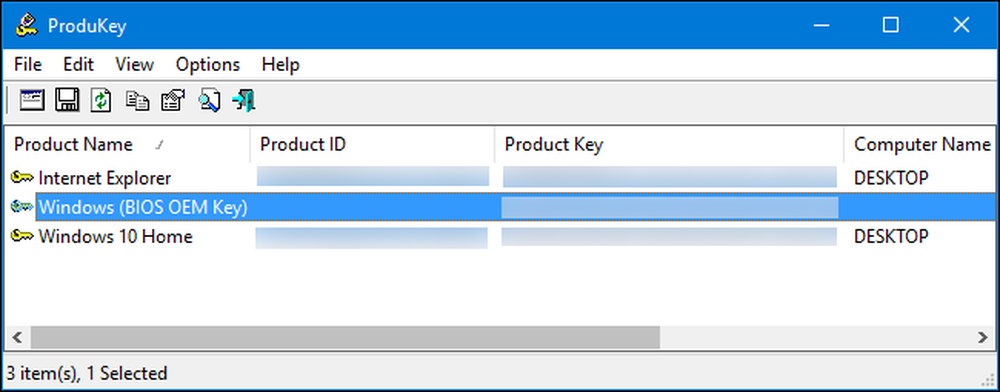
Запишите све кључеве производа које желите задржати и спремите их на сигурно мјесто. Тако је лако!
Како вратити кључеве са одвојеног хард диска
Ако имате рачунар који се не покреће, његове кључеве можете вратити док год чврсти диск и даље ради. Потребно је само да уклоните диск, да га повежете са функционалним рачунаром, и усмерите ПродуКеи на њега.
Ако желите да то урадите, мораћете да искључите покварени рачунар, отворите га и уклоните његов унутрашњи диск. То ће бити лакше на неким рачунарима од других - на пример, многи лаптоп рачунари нису дизајнирани да се лако отварају, док су рачунари генерално.
Затим можете да убаците диск јединицу у унутрашњи простор за складиштење на радном рачунару или да користите прикључну станицу САТА чврстог диска, као што је приказана испод.

Без обзира коју опцију изаберете, када је диск укључен и појављује се у оперативном систему Виндовс, покрените ПродуКеи, као што бисте то радили на функционалном рачунару описаном у претходном одељку. Кликните на Филе> Селецт Соурце да бисте изабрали секундарни диск.

У прозору Селецт Соурце изаберите опцију "Лоад тхе продуцт кеис фром ектернал дирецтори дирецтори" и усмерите је у Виндовс директоријум на диску са другог рачунара. На пример, ако је диск другог рачунара Д :, мораћете да га усмерите на Д: Виндовс.
ПродуКеи ће затим приказати кључеве са другог рачунара, а не кључеве који се користе на тренутном рачунару.
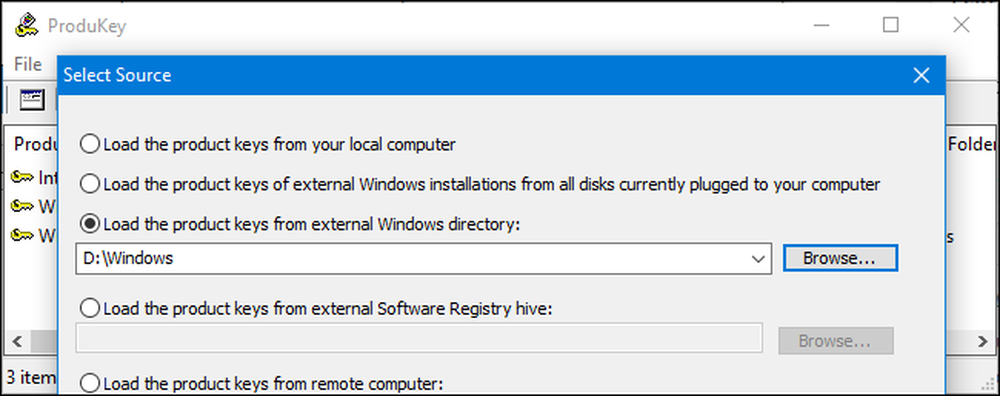
Како повратити кључеве без уклањања диск јединице на рачунару
На крају, ако не можете - или једноставно не желите да физички уклоните диск са првог рачунара, уместо тога можете да користите Линук ливе УСБ диск да бисте копирали датотеке са тог уређаја, а затим их прегледали са производом на другом. рачунар. Уопштено, мислимо да је лакше једноставно уклонити диск, али то ће функционисати као алтернатива.
Да бисте то урадили, прво ћете морати да направите живи Линук погон. На пример, можете креирати Убунту диск јединицу. Да бисте то урадили, морате преузети Убунту ИСО и преузети Руфус алат за Виндовс.
Упозорење: УСБ диск који претворите у живи Линук погон биће избрисан. Прво направите резервне копије свих важних датотека на њему.
Када имате оба, повежите УСБ диск и покрените Руфус. Изаберите свој УСБ диск, изаберите датотечни систем ФАТ32 и означите поље „Креирај диск за покретање помоћу“. Кликните на дугме десно од њега и изаберите Убунту ИСО слику коју сте преузели.
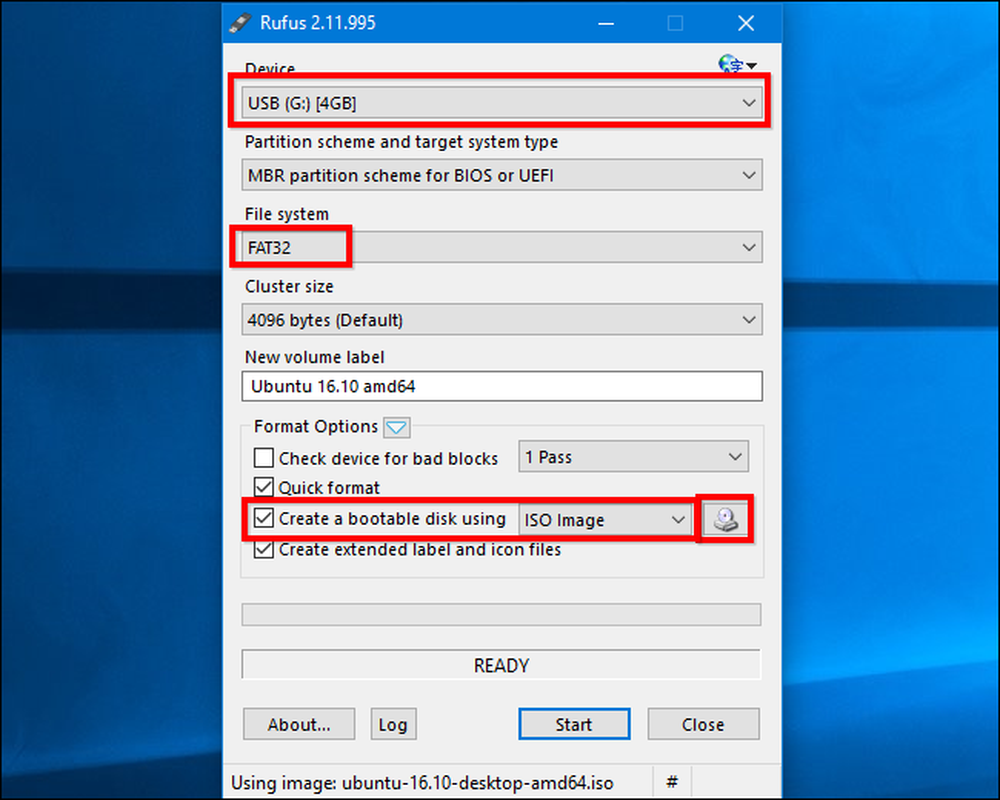
Кликните на “Старт” и прихватите преузимање Сислинук софтвера. Изаберите “Врите ин ИСО имаге моде (Рецоммендед)” и слажете се да обришете податке на диску када будете упитани.
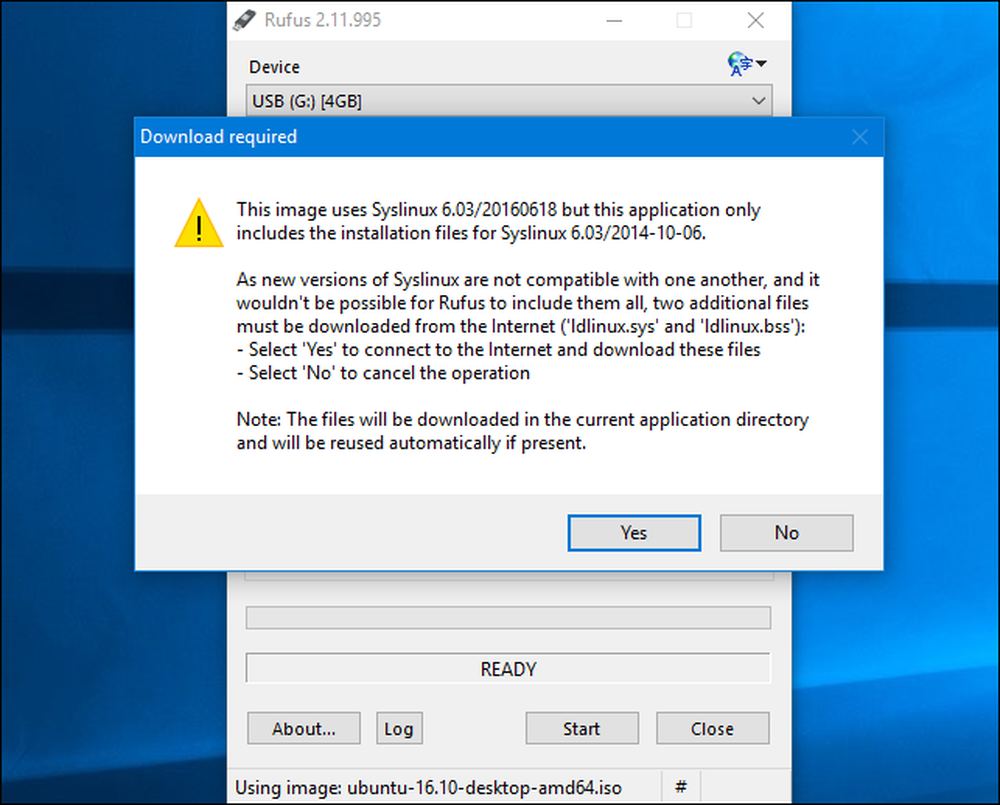
Када је диск креиран, можете повезати УСБ диск са сломљеним рачунаром и покренути га. Можда ћете морати да убаците диск, да га покренете, а рачунар ће почети са УСБ уређаја. Или ћете можда морати да подесите редослед покретања или да користите мени са опцијама за покретање.
Када се Убунту покрене, отворите прозор управитеља датотека тако што ћете кликнути на икону диска на плочи. Пронађите Виндовс диск и идите до њега Ц: Виндовс \ т . Кликните десним тастером миша на фолдер „цонфиг“ и изаберите „Цопи“. Повежите други спољашњи УСБ диск са рачунаром и копирајте фасциклу са конфигурацијом.
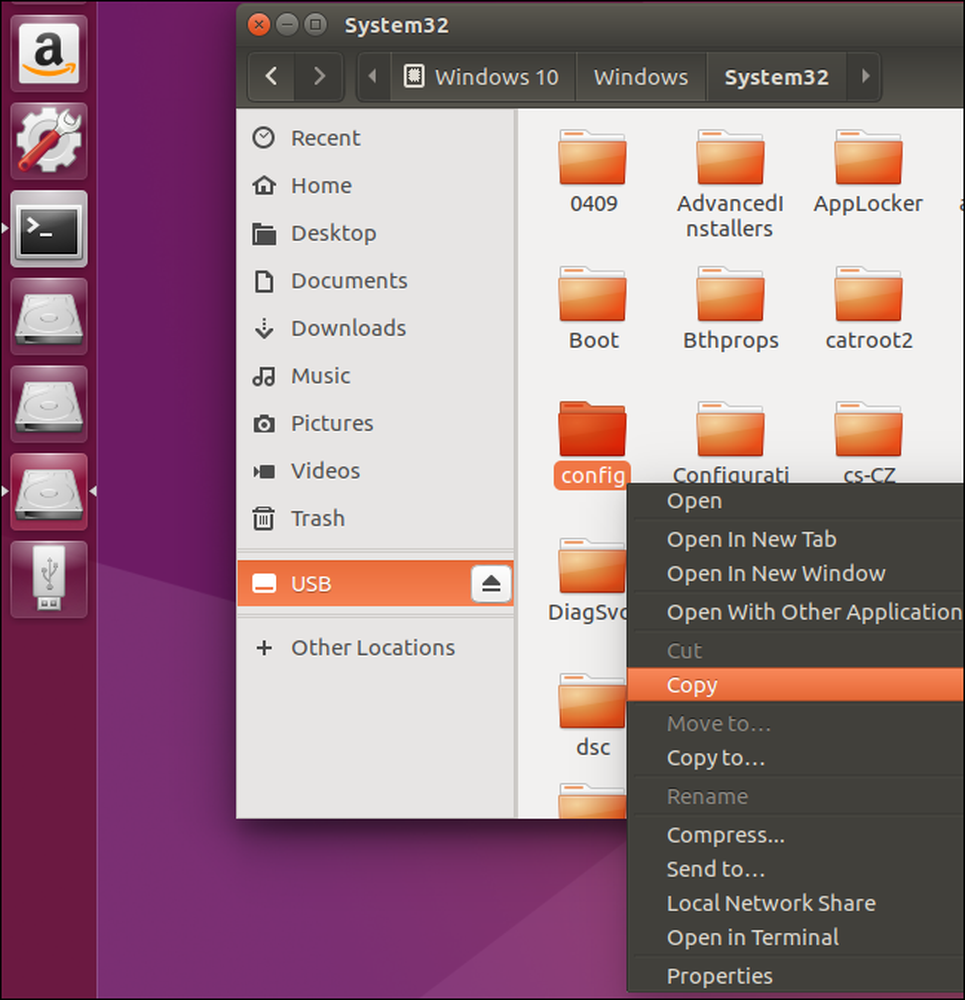
Узмите диск који садржи фасциклу „цонфиг“ на други рачунар са оперативним системом Виндовс.
Морате поново креирати структуру директоријума. Направите фасциклу „Виндовс“, а затим у њој креирајте фасциклу „систем32“. Копирајте фолдер "цонфиг" у фолдер систем32.
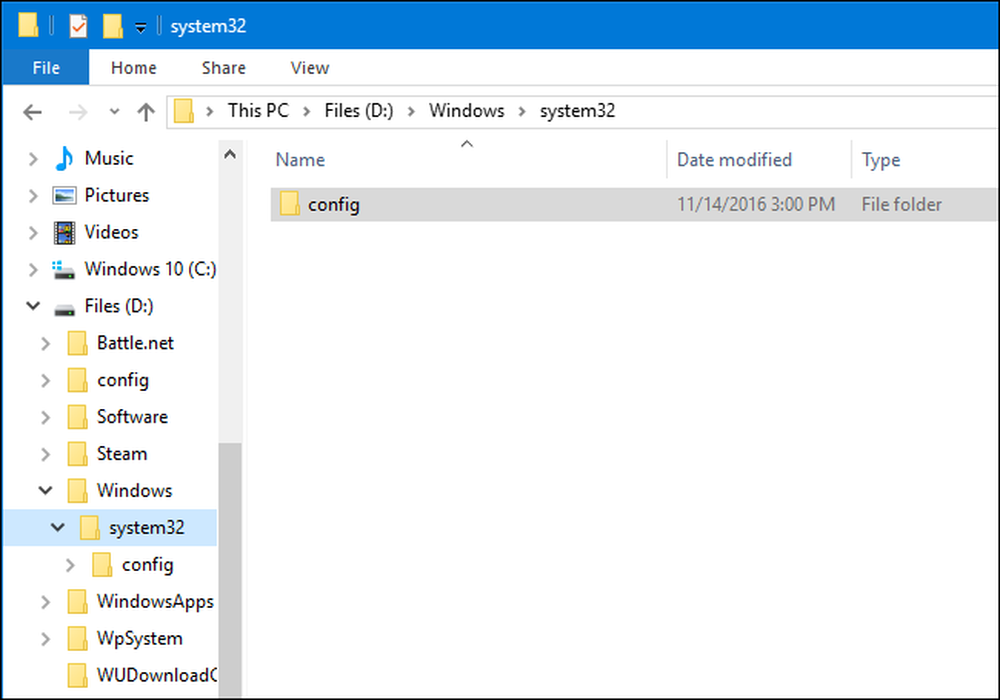
Покрените ПродуКеи, кликните на Филе> Селецт Соурце и изаберите фасциклу Виндовс коју сте управо креирали. Не можете га директно усмерити на директоријум цонфиг.
ПродуКеи ће вам затим показати кључеве производа из директоријума који сте копирали.
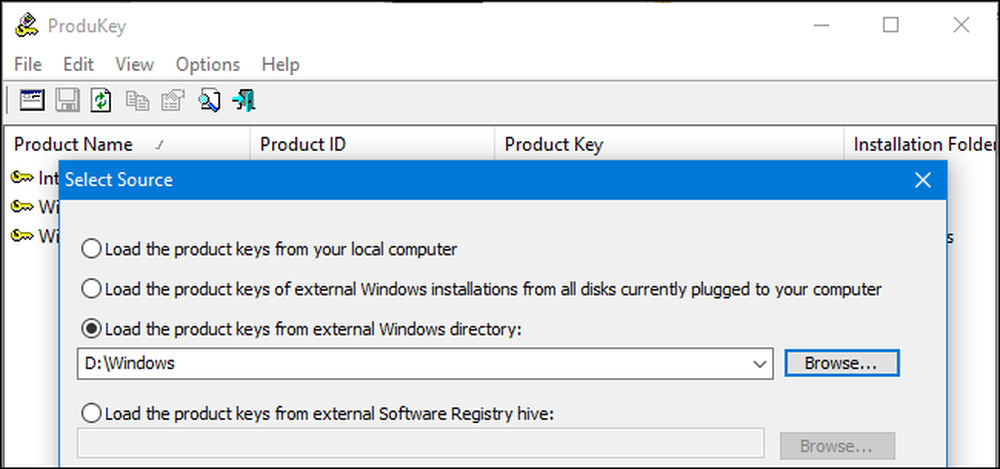
Имаге Цредит: Пхиллип Стеварт




